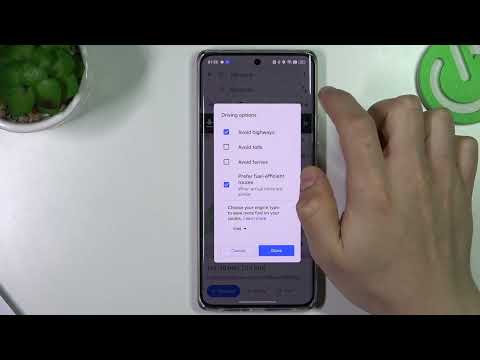Tento wikiHow vás naučí, jak používat aplikaci Kodi ve vašem Androidu k získání bezplatných titulků pro přehrávač Kodi.
Kroky

Krok 1. Otevřete na svém Androidu aplikaci Kodi
Je to ikona bílého diamantu se 4 modrými geometrickými tvary uvnitř. Obvykle jej najdete v zásuvce aplikace.
Pokud nemáte účet u OpenSubtitles.org, zaregistrujte se, než budete pokračovat, na https://www.opensubtitles.org/en/newuser. K použití této metody budete potřebovat účet

Krok 2. Klepněte na Doplňky
Je to v nabídce na levé straně obrazovky.

Krok 3. Klepněte na ikonu „Otevřít balíček“
Je v levém horním rohu nabídky a vypadá jako otevřené pole.

Krok 4. Klepněte na Instalovat z úložiště
Zobrazí se seznam balíčků.

Krok 5. Klepněte na Titulky
Možná budete muset listovat v seznamu, abyste jej našli.

Krok 6. Přejděte dolů a klepněte na OpenSubtitles.org
Zobrazí se některé informace o tomto bezplatném webu.

Krok 7. Klepněte na Instalovat
Je to modrá ikona s mrakem a šipkou dolů uvnitř.
Pokud se tím vrátíte do seznamu možností titulků, klepněte na OpenSubtitles.org znovu.

Krok 8. Klepněte na Konfigurovat
Je to ikona se 3 svislými čarami se 3 knoflíky.

Krok 9. Zadejte své uživatelské jméno a heslo pro OpenSubtitles.org

Krok 10. Klepněte na OK
Nyní jste přihlášeni, což znamená, že můžete začít stahovat titulky k věcem, které sledujete na svém Kodi.

Krok 11. Přehrajte film v přehrávači Kodi
Jakmile se film začne přehrávat, můžete si stáhnout titulky.

Krok 12. Klepněte na ikonu „Titulky“
Je to ikona modrobílé chatovací bubliny v pravém dolním rohu filmu.

Krok 13. Klepněte na Stáhnout
Titulky k tomuto filmu se stáhnou.